「決済明細」の使い方
コングラントでは月末締め、翌月20日までに、1ヶ月分のクレジットカード決済の寄付を団体の口座に入金しています。
入金時に差し引かれる手数料の詳細や入金の流れは以下のページをご参照下さい。
STEP6 決済の入金の流れ
決済明細では、月ごとのクレジットカード決済の寄付の入金明細(決済額、手数料、入金額)や特定決済(PayPay寄付・Amazon Pay)の明細(決済金額、特定決済利用料)を確認できます。
カード決済入金明細(PDF)について
決済日が2023年5月以前の決済明細は管理画面でご確認いただけません。
管理画面からチャットで決済明細をご希望の該当年月をご教示ください。
「決済明細」は画面左下のユーザー名のエリアにマウスを乗せると表示されます。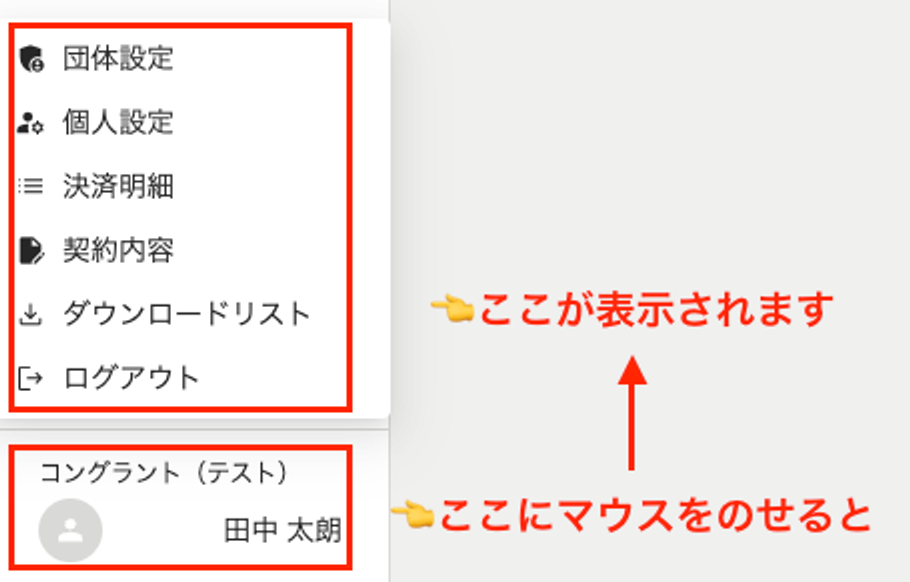
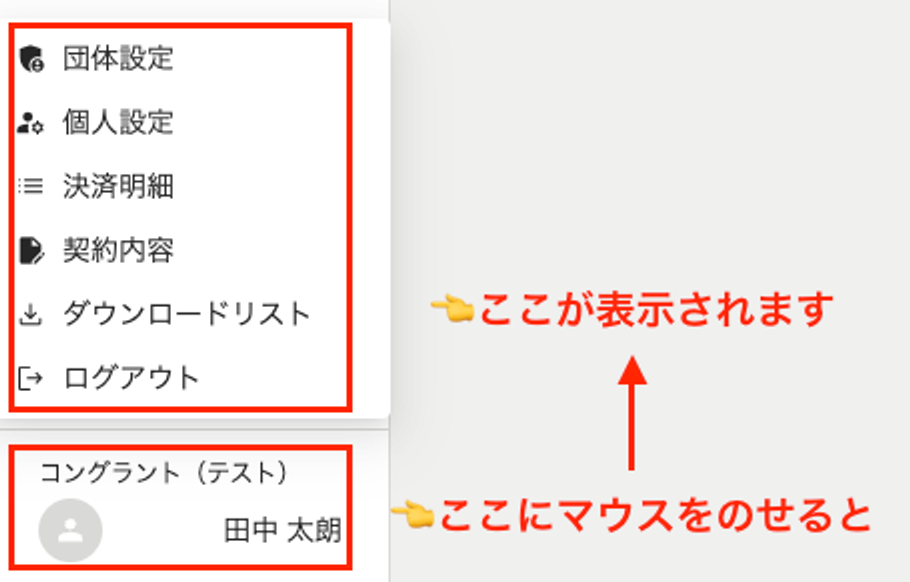
決済明細一覧を確認する
- 管理画面左下メニューアイコンにカーソルを合わせ、アカウントメニューからをクリックします。
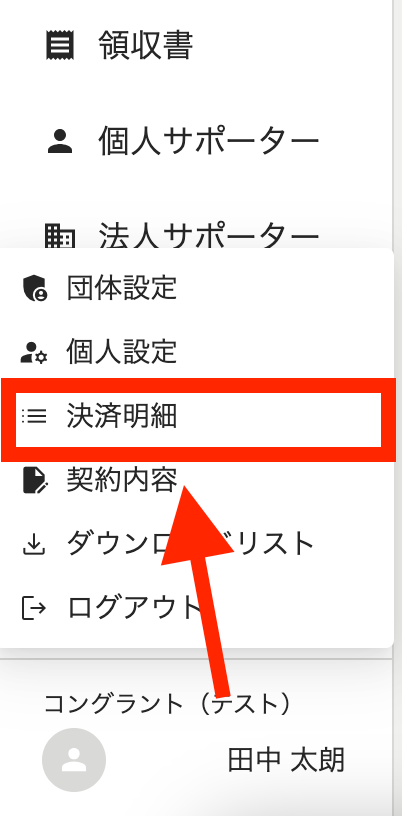
- 決済明細を確認したい受領年月、決済システム(すべて・Stripe・テレコム)、決済の種類(カード決済、特定決済)を選択
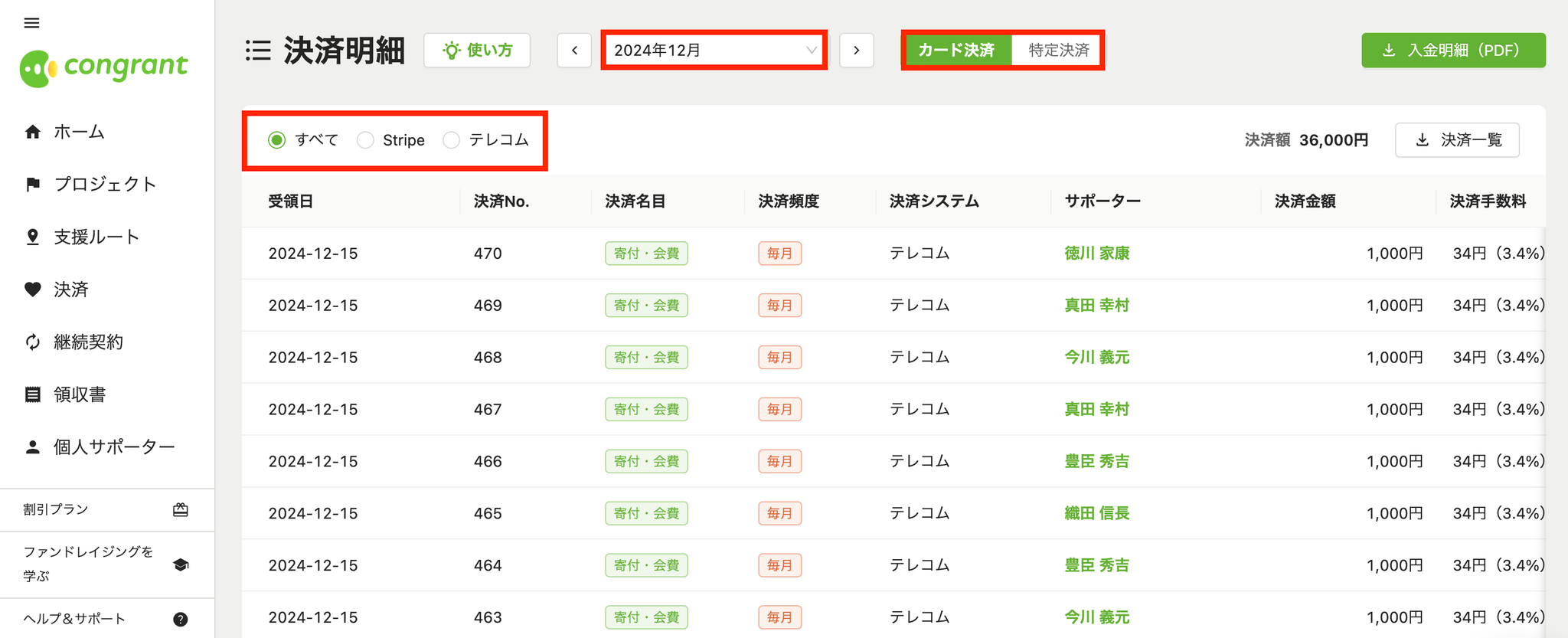
- 決済明細画面右上に決済額が表示されます。
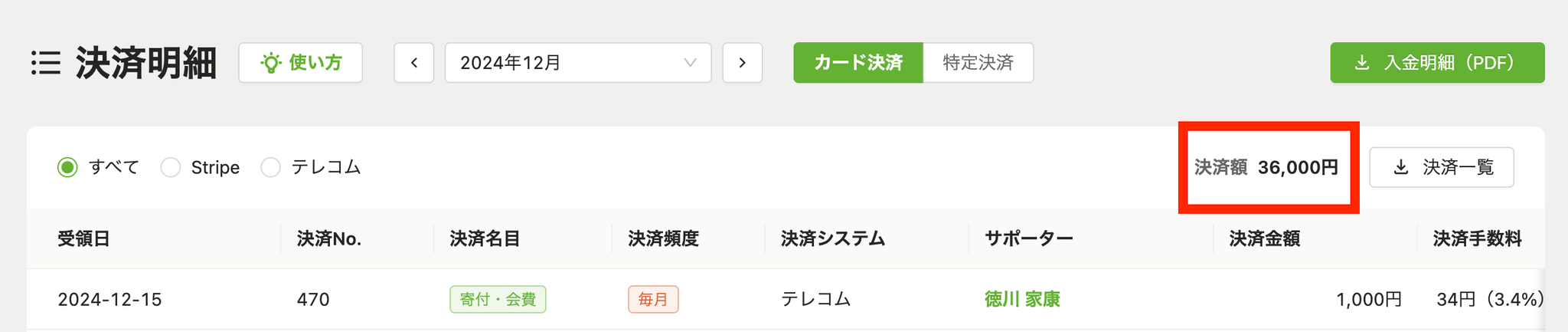
決済明細レコードのテーブルをスクロールすると、すべての項目のデータをご確認いただけます。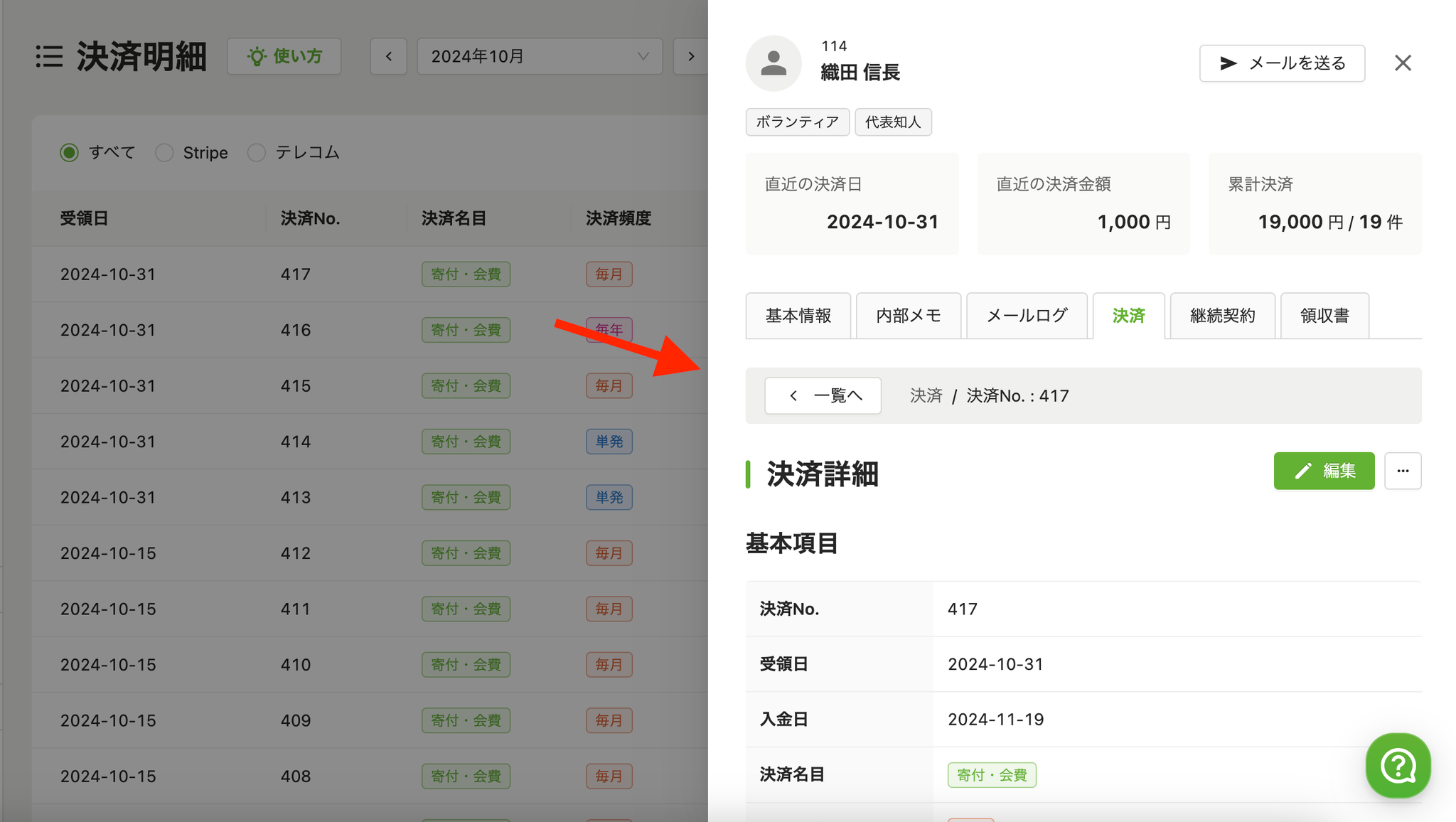
各決済明細レコードをクリックすると決済詳細画面が開きます。
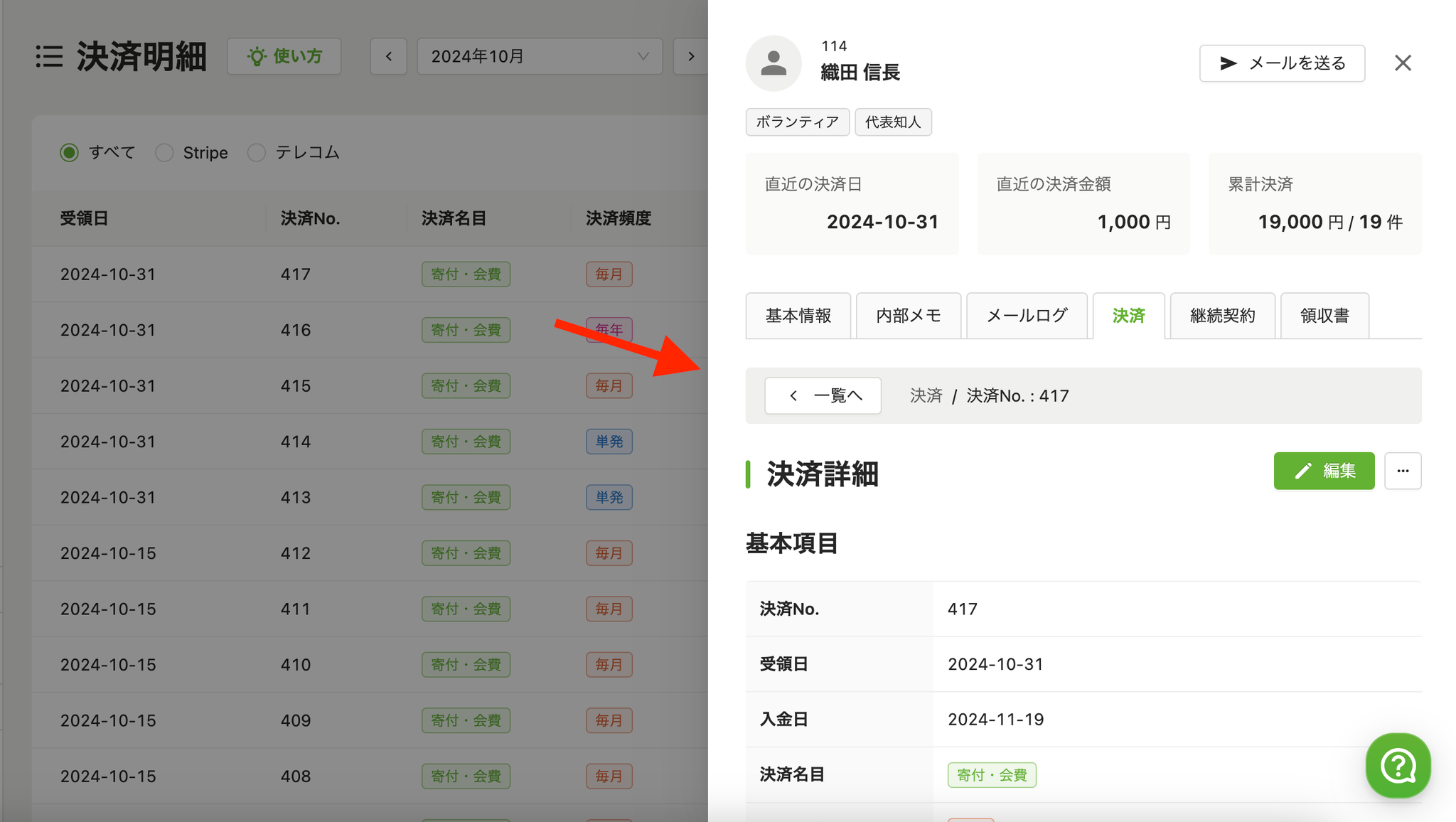
決済明細データをExcelダウンロードする
決済明細のデータをExcelでダウンロードできます。
▼決済の種類:カード決済の例

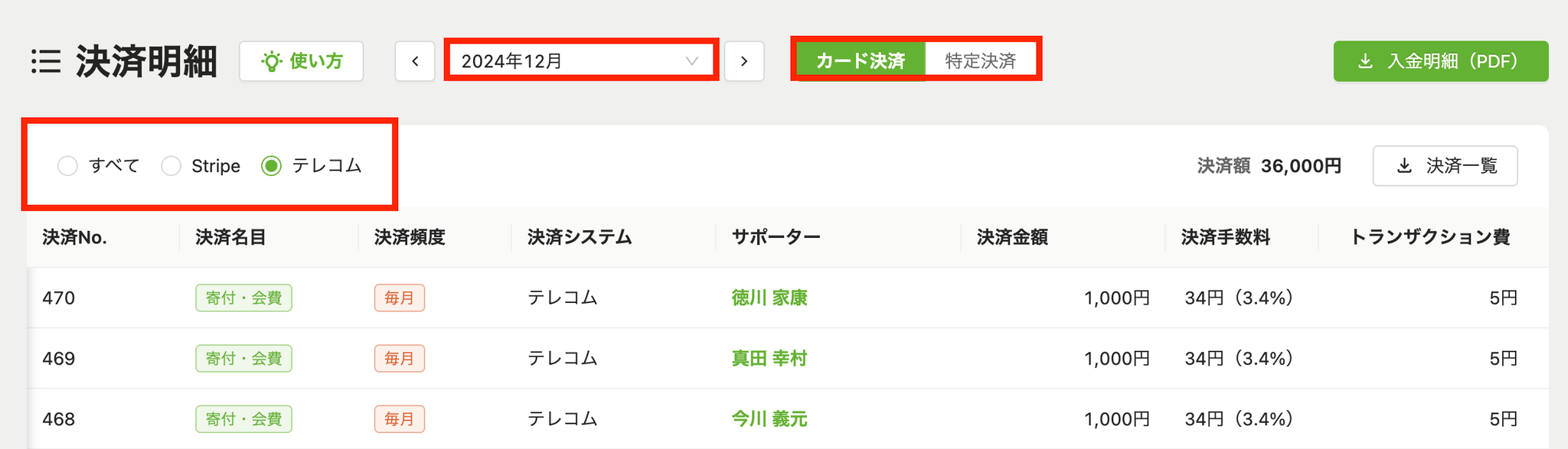
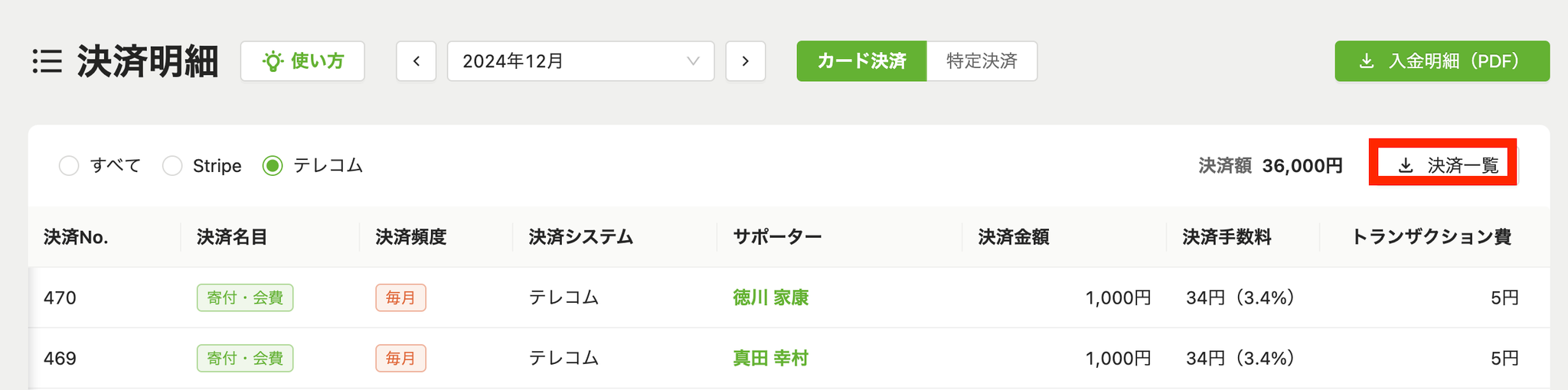
- ダウンロードしたい決済明細データの受領年月、決済システム(すべて・Stripe・テレコム)、決済の種類(カード決済、特定決済)を選択
- ボタンをクリック
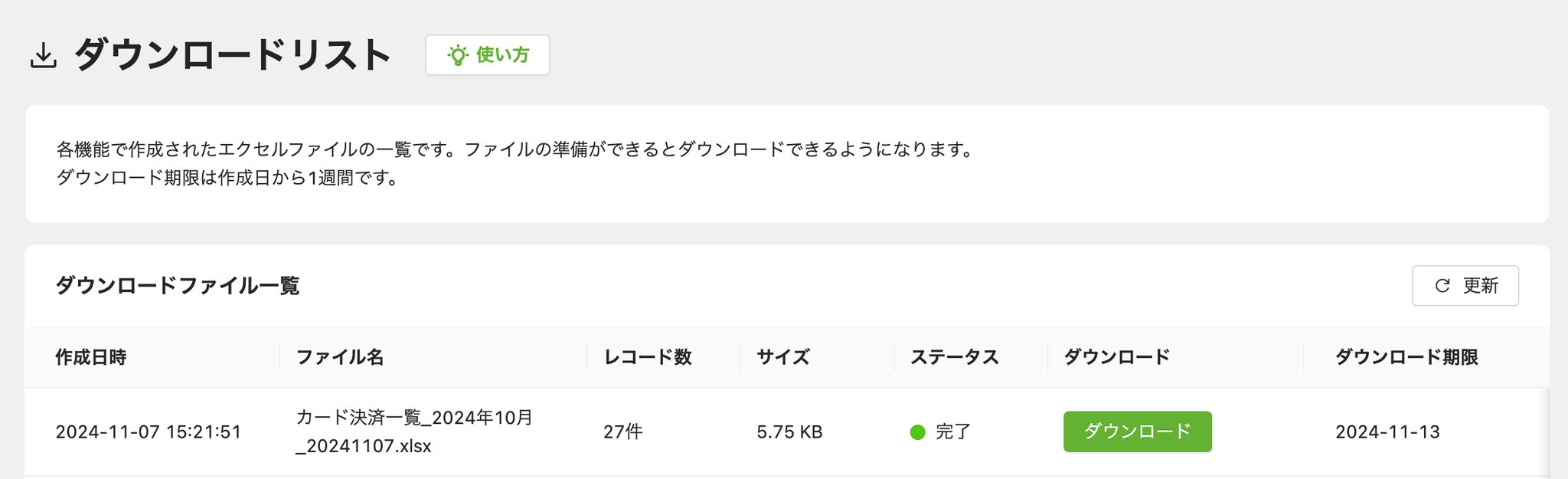


- ダウンロードリストページに移動します。 ステータスがになっているか確認します。 の場合は、しばらくしてから右上のボタンをクリックしてください。
- ボタンをクリックしてダウンロードします。
作成したファイルのダウンロードの期限は1週間です。
ファイルのダウンロード期限が過ぎた場合は再度決済明細画面よりダウンロードをして下さい。
ダウンロードリストページには、画面左下のユーザー名のエリアにマウスを乗せると表示されるメニューからもアクセスできます。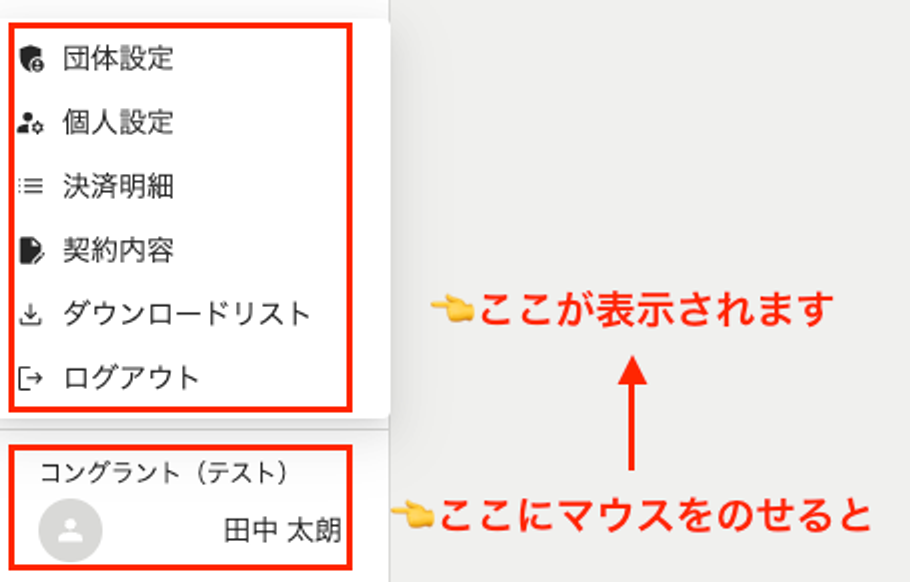
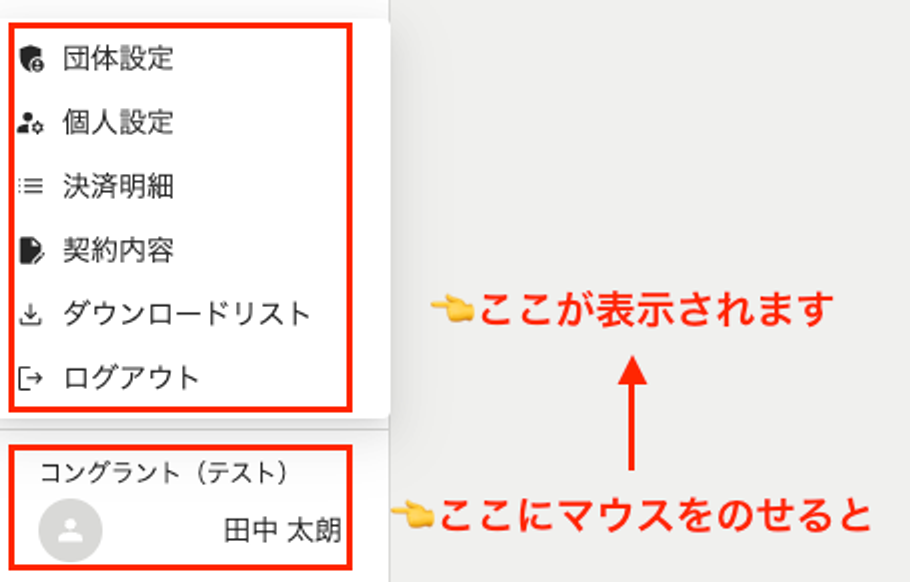
イベント事業収益の決済で申し込まれた無料の決済は、決済明細およびダウンロードしたExcelファイルには表示されません。
管理画面左メニュー「決済」またはプロジェクト>トップ画像にマウスをのせた時に表示されるから申込者の情報をご確認いただけます。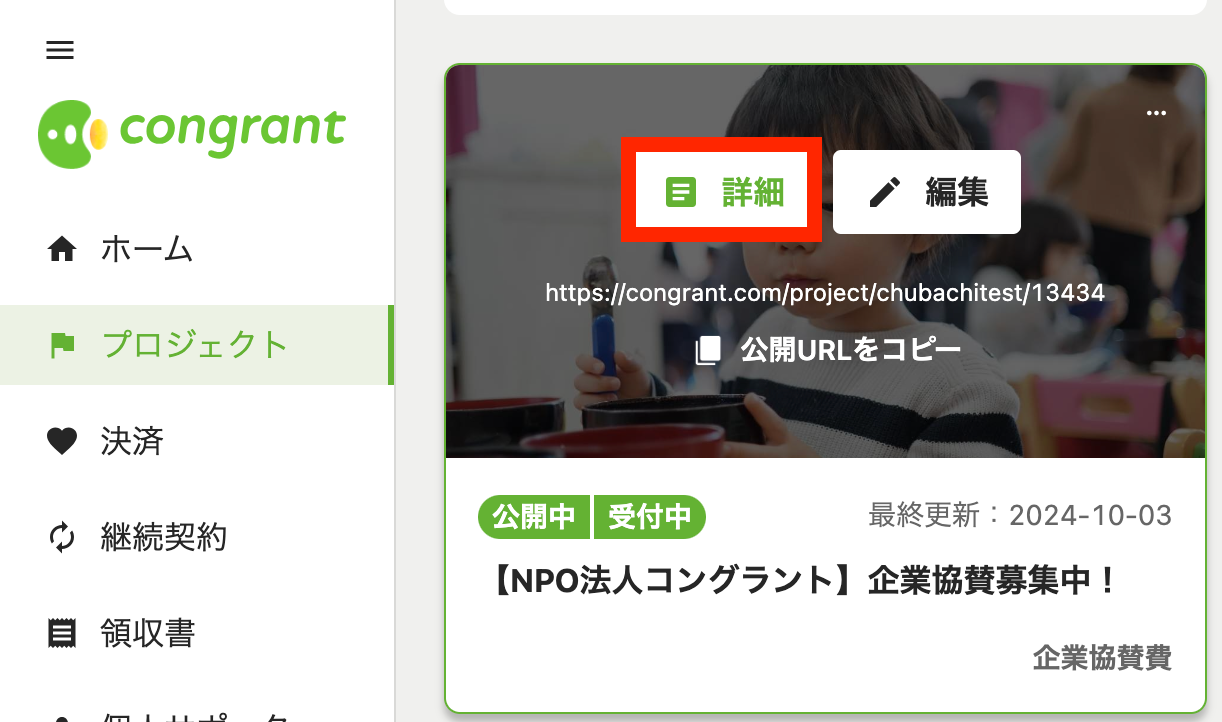
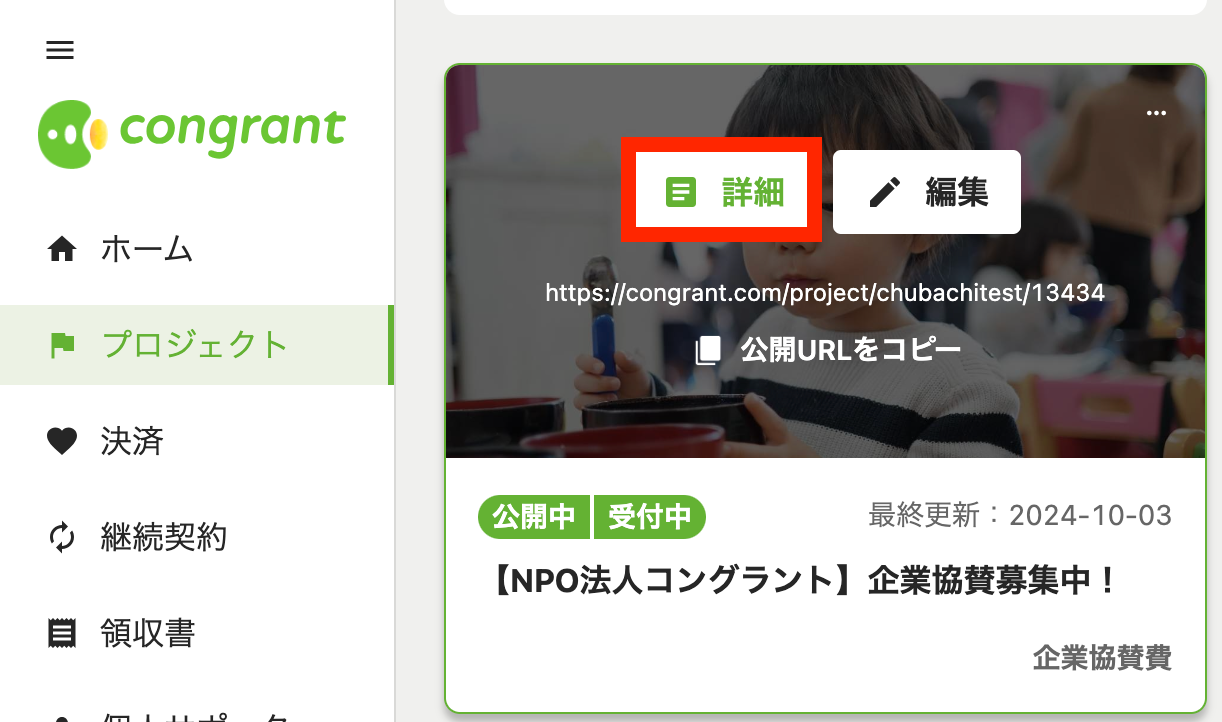
決済明細画面でプロジェクトごとの入金額を確認することは出来かねます。
決済明細画面からダウンロードしたExcelファイル上で計算いただくようお願いします。
- プロジェクトごとの決済額・手数料を計算する方法
- 決済明細画面から該当の受領年月の決済明細をダウンロード
- ダウンロードしたExcelファイル上でプロジェクト名でソートをかけ、各プロジェクトの決済額や手数料を計算する
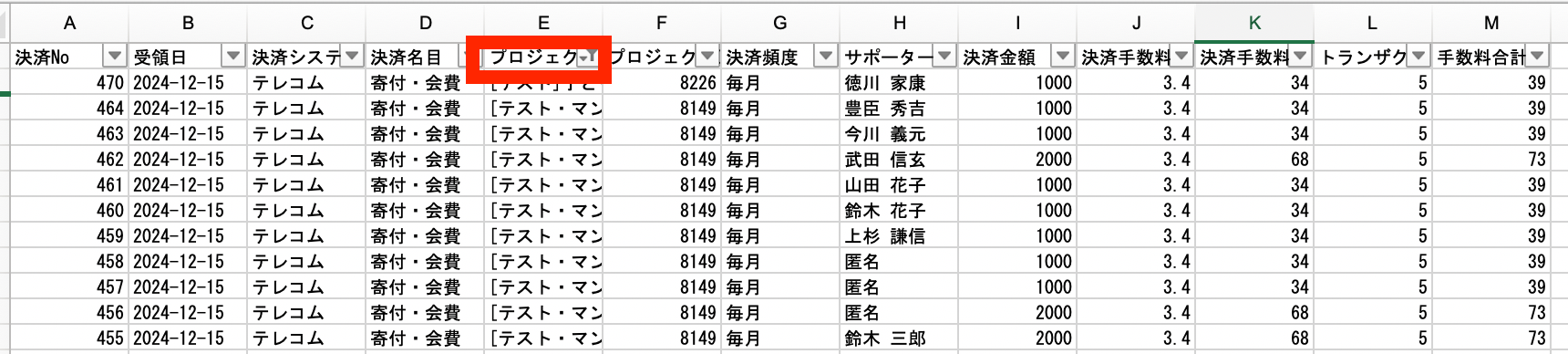
各プロジェクトの決済額を確認したい場合は、決済画面から確認いただくことも可能です。
- 決済画面上部のボタンをクリック
- 受領日や受領方法、確認したいプロジェクトを設定しレコードを抽出する 決済画面「受領済みの決済一覧」に該当レコードの総額と件数が表示されます

決済明細にはチャージバックは反映されません。
また、管理画面の決済画面でもご確認いただくことはできかねます。
チャージバックが発生した場合は、弊社からメールでご連絡をさせていただきますので、必要に応じて団体様にて該当のサポーター様の削除やメモを残すなどして管理をお願いできますと幸いです。
カード決済の入金明細をPDF形式でダウンロード
1.決済明細画面にアクセス
2.入金明細をダウンロードしたい受領年月を選択

カード決済入金明細(PDF)について
受領日(決済日)が2023年5月以前の決済明細は管理画面でご確認いただけません。
管理画面からチャットで決済明細をご希望の該当年月をご教示ください。
3.をクリックし受領日が2023年6月以降の入金明細をPDF形式でダウンロード

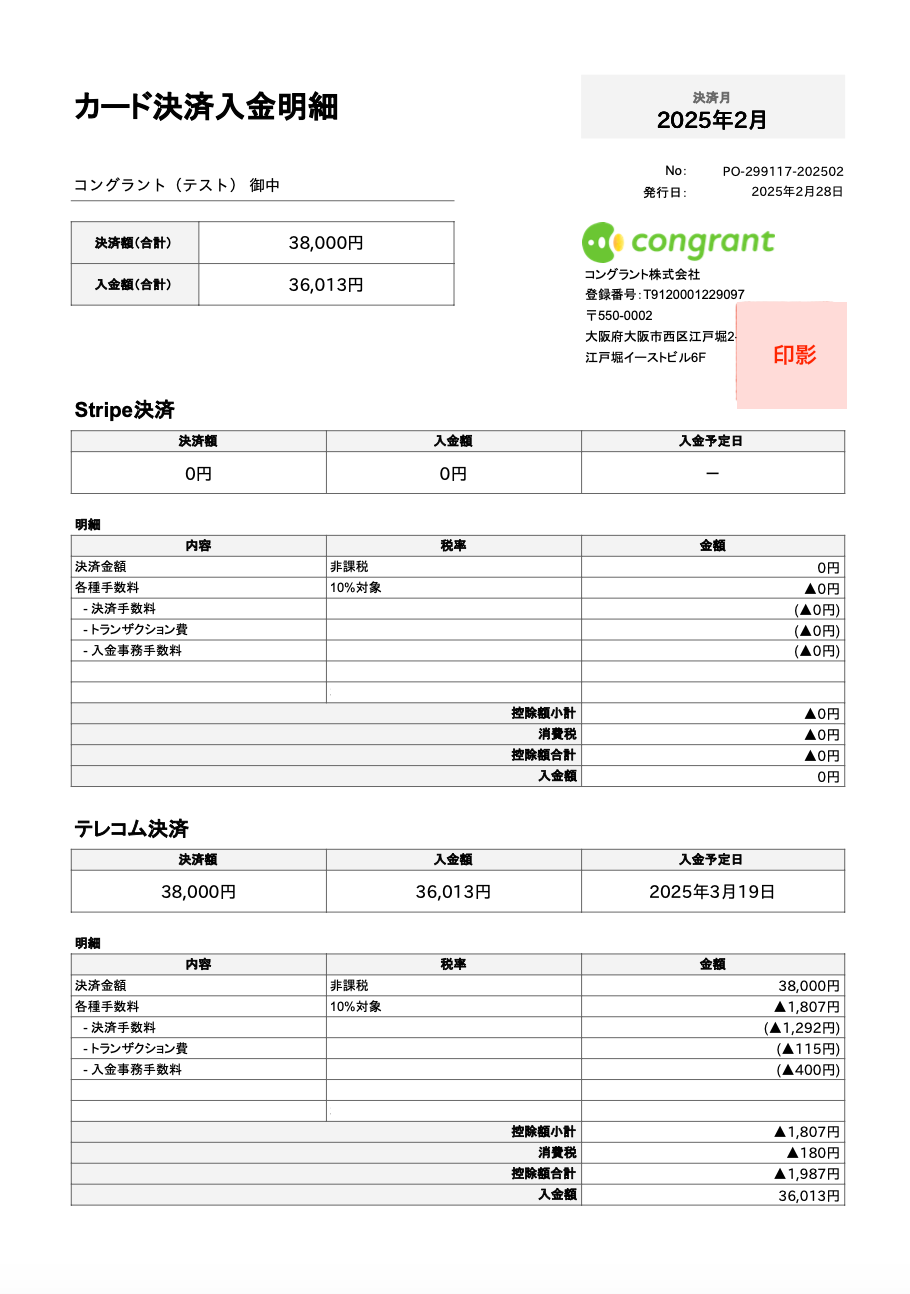
※決済システム(Stripe・テレコム)ごとに分けて入金明細をPDFでダウンロードすることは出来かねます。
※毎月1日以降に前月分の決済の明細をPDFダウンロードできるようになります。
使い方
よくある質問
